



Weiter: Administrationszugang
Nach Oben: UnivIS-Benutzerhandbuch
Zurück: Überschriftenverwaltung, Strukturierung des Vorlesungsverzeichnisses
Unterabschnitte
Institutionenverwaltung
Der Punkt
 ermöglicht es Ihnen, die zur Außendarstellung
Ihrer Einrichtung benötigten Angaben wie Anschrift, Telefon- und Faxnummer sowie
die URL eines evtl. vorhandenen HTTP-Servers einzutragen und zu aktualisieren.
Änderungen an der Organisationsstruktur selbst, d.h. das Anlegen und Benennen von
Institutionen, sowie die Vergabe von Organisationsnummern werden in der Regel von
den Systemadministratoren in der zentralen Universitätsverwaltung eingegeben,
da für die Benennung bzw. Umbennennung von Lehrstühlen, Professuren und Abteilungen
ein vorgeschriebenes Genehmigungsverfahren nötig ist. Aus diesem Grund können Sie
Namen und Organisationsnummer Ihrer Einrichtung in der Institutionenverwaltung
nicht selbst abändern. Die Institutionenverwaltung dient vor allem dazu, die Infrastruktur
ihrer Einrichtung im UnivIS darzustellen. Zu diesem Zweck bietet das System die
Möglichkeit, mittels frei konfigurierbarer Funktionen den internen Aufbau
Ihrer Einrichtung möglichst genau zu erfassen. Alle in einer Einrichtung angelegten
Funktionen bestehen aus einer Bezeichnung, deren Namen von Ihnen frei gewählt werden kann.
Bezeichnet der Name eine Gruppe von Personen wie z.B. ,,Wissenschaftliche Mitarbeiter``,
so werden der Funktion die UnivIS-Datensätze der zu dieser Gruppe gehörenden Personen
zugeordnet. Für größere Personengruppen können Funktionen auch so konfiguriert werden,
daß sie in der Personenverwaltung angezeigt werden und somit einer Person beim Bearbeiten
des Datensatzes in der Personenverwaltung eine Funktion zugewiesen werden kann.
Desweiteren können Funktionen angelegt werden, denen keine Personen zugeordnet sind, sondern
stattdessen ein frei wählbarer Text. Derartige Funktionen können dazu verwendet werden
um z.B. Öffnungszeiten von Einrichtungen anzugeben.
Einige gängige Funktionen wie Sekretariat, wiss. Mitarbeiter oder
nichtwiss. Personal sind bereits standardmäßig konfiguriert.
Bitte beachten Sie, daß diese Funktionen alle im gedruckten Personen- und Einrichtungsverzeichnis
erscheinen. Funktionen, die Sie nicht benötigen, sollten Sie also bitte löschen.
Im allgemeinen empfiehlt es sich, nach Bearbeitung der Funktionen in der Institutionenverwaltung
einen Blick in das Personen- und Einrichtungsverzeichnis zu werfen, um zu überprüfen, wie
sich die durchgeführten Änderungen auf das Erscheinungsbild ihrer Einrichtung ausgewirkt
haben.
ermöglicht es Ihnen, die zur Außendarstellung
Ihrer Einrichtung benötigten Angaben wie Anschrift, Telefon- und Faxnummer sowie
die URL eines evtl. vorhandenen HTTP-Servers einzutragen und zu aktualisieren.
Änderungen an der Organisationsstruktur selbst, d.h. das Anlegen und Benennen von
Institutionen, sowie die Vergabe von Organisationsnummern werden in der Regel von
den Systemadministratoren in der zentralen Universitätsverwaltung eingegeben,
da für die Benennung bzw. Umbennennung von Lehrstühlen, Professuren und Abteilungen
ein vorgeschriebenes Genehmigungsverfahren nötig ist. Aus diesem Grund können Sie
Namen und Organisationsnummer Ihrer Einrichtung in der Institutionenverwaltung
nicht selbst abändern. Die Institutionenverwaltung dient vor allem dazu, die Infrastruktur
ihrer Einrichtung im UnivIS darzustellen. Zu diesem Zweck bietet das System die
Möglichkeit, mittels frei konfigurierbarer Funktionen den internen Aufbau
Ihrer Einrichtung möglichst genau zu erfassen. Alle in einer Einrichtung angelegten
Funktionen bestehen aus einer Bezeichnung, deren Namen von Ihnen frei gewählt werden kann.
Bezeichnet der Name eine Gruppe von Personen wie z.B. ,,Wissenschaftliche Mitarbeiter``,
so werden der Funktion die UnivIS-Datensätze der zu dieser Gruppe gehörenden Personen
zugeordnet. Für größere Personengruppen können Funktionen auch so konfiguriert werden,
daß sie in der Personenverwaltung angezeigt werden und somit einer Person beim Bearbeiten
des Datensatzes in der Personenverwaltung eine Funktion zugewiesen werden kann.
Desweiteren können Funktionen angelegt werden, denen keine Personen zugeordnet sind, sondern
stattdessen ein frei wählbarer Text. Derartige Funktionen können dazu verwendet werden
um z.B. Öffnungszeiten von Einrichtungen anzugeben.
Einige gängige Funktionen wie Sekretariat, wiss. Mitarbeiter oder
nichtwiss. Personal sind bereits standardmäßig konfiguriert.
Bitte beachten Sie, daß diese Funktionen alle im gedruckten Personen- und Einrichtungsverzeichnis
erscheinen. Funktionen, die Sie nicht benötigen, sollten Sie also bitte löschen.
Im allgemeinen empfiehlt es sich, nach Bearbeitung der Funktionen in der Institutionenverwaltung
einen Blick in das Personen- und Einrichtungsverzeichnis zu werfen, um zu überprüfen, wie
sich die durchgeführten Änderungen auf das Erscheinungsbild ihrer Einrichtung ausgewirkt
haben.
Nach dem Anwählen des Punktes
 im Hauptmenü erscheinen die Daten
Ihres Lehrstuhls in der in Abb. 12.1 dargestellten Weise.
im Hauptmenü erscheinen die Daten
Ihres Lehrstuhls in der in Abb. 12.1 dargestellten Weise.
Abbildung 12.1:
Institution anzeigen
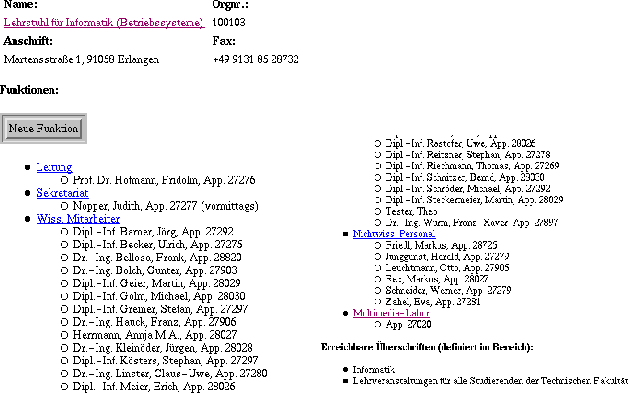 |
Abbildung 12.2:
Neue Funktion anlegen
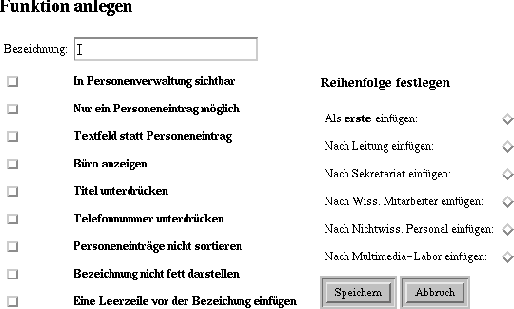 |
Nach drücken des Knopfes
 erscheint das in Abb. 12.2 gezeigte Formular. In das Texfeld ,,Bezeichnung`` wird der Name der neuen Funktion eingetragen.
Darunter befinden sich eine Reihe von Knöpfen mit denen Sie verschiedene Eigenschaften der
Funktion festlegen können:
erscheint das in Abb. 12.2 gezeigte Formular. In das Texfeld ,,Bezeichnung`` wird der Name der neuen Funktion eingetragen.
Darunter befinden sich eine Reihe von Knöpfen mit denen Sie verschiedene Eigenschaften der
Funktion festlegen können:
- In Personenverwaltung sichtbar: Die so konfigurierten Funktionen erscheinen auch
im Eingabeformular in der Personenverwaltung (s. Abb. 5.4), d.h. es
kann auch dort die Zuordnung einer Person zu einer Funktion vorgenommen werden.
Diese Einstellung ist insbesondere nützlich für Funktionen, in die viele Personen
eingetragen werden sollen, wie z.B. ,,Wiss. Mitarbeiter``.
- Im Telefon- und E-Mail-Verzeichnis unter ,,allgemeine Einträge`` auffindbar:
Diese Eigenschaft eignet sich z.B. für Funktionen wie ,,Notaufnahme`` an einer
Klinik.
- Auch in der Selbstdarstellung der Einrichtung im Forschungsbericht anzeigen:
Wird diese Eigenschaft ausgewählt, so erscheint die Funktion mit den zugeordneten
Personen auch im Forschungsbericht neben der Selbstdarstellung der Insitution
(s. Kap. 10). Achtung: Textfeld-Funktionen (s.u.) werden im
Forschungsbericht nicht angezeigt!
- Nur ein Personeneintrag möglich: Der Funktion kann lediglich eine einzige Person
zugeordnet werden. Diese Einstellung sollte für Funktionen wie z.B. ,,Dekan`` gewählt
werden, damit von vorneherein ausgeschlossen wird, daß irrtümlicherweise zwei Personen
der Funktion zugeordnet werden.
- Textfeld statt Personeneintrag: Durch Anklicken dieser Eigenschaft wird die
Funktion zu einer Textfeldfunktion. Einer Textfeldfunktion können keine
Personen zugeordnet werden. Sie dient vielmehr dazu Informationen wie z.B. die
Öffnungszeiten ihrer Einrichtung im Personen- und Einrichtungsverzeichnis darzustellen
(s. Abb. 12.4). Der Knopf
 kann nur
alleine gedrückt sein, da die anderen Eigenschaften im Zusammenhang mit Textfeldfunktionen
keinen Sinn ergeben.
kann nur
alleine gedrückt sein, da die anderen Eigenschaften im Zusammenhang mit Textfeldfunktionen
keinen Sinn ergeben.
- Büro anzeigen: Ist diese Eigenschaft der Funktion aktiviert, so wird der Raum
aus dem Personendatensatz mit angezeigt.
- Titel unterdrücken: Der Titel von Personen mit dieser Funktion wird nicht mit angezeigt.
- Telefonnummer unterdrücken: Die Telefonummer der Personen werden nicht angezeigt.
- Personeneinträge nicht sortieren: Die der Funktion zugeordneten Personen werden nicht
automatisch alphabetisch sortiert.
- Bezeichnung nicht fett darstellen: Der Name der Funktion wird bei der Anzeige im
Personen- und Einrichtungsverzeichnis nicht in fetter Schrift dargestellt.
- Eine Leerzeile vor der Bezeichung einfügen: Zur Verbesserung der Lesbarkeit des
Personen- und Einrichtungsverzeichnisses können Sie duch Anwählen dieser Eigenschaft
die Ausgabe einer Leerzeile vor der neuen Funktion erzwingen. Dies ist z.B. sinnvoll,
wenn Sie in ihrer Einrichtung verschiedene Untereinheiten als Funktionen konfigurieren,
und diese optisch voneinander abgrenzen wollen.
Nachdem Sie die Bezeichnung der Funktion eingegeben und die gewünschten Eigenschaften
ausgewählt haben, können Sie nun noch angeben, an welcher Stelle die neue Funktion
eingefügt werden soll. Klicken Sie zu diesem Zweck auf den Knopf in der angebotenen
Liste bereits existierender Funktionen, nach der die neue Funktion erscheinen soll.
Wird kein Einordnungsknopf gewählt, wird die neue Funktion an das Ende der Liste
angehängt. Um die nun vollständig konfigurierte Funktion anzulegen, drücken Sie nun
den Knopf
 .
Sie gelangen anschließend zum Formular ,,Institution anzeigen``
zurück.
.
Sie gelangen anschließend zum Formular ,,Institution anzeigen``
zurück.
Nachdem Sie die gewünschten Funktionen ihrer Einrichtung angelegt haben, sollten
Sie nun jeder Funktion entweder eine oder mehrere Personen aus dem
Personendatenbestand des UnivIS zuordnen, oder -- im Fall einer Textfeldfunktion --
eine passende Beschreibung zu dieser Funktion eingeben. Sie können jede im UnivIS
eingetragene Person einer Funktion Ihrer Einrichtung zuordnen! Nehmen wir z.B.
an daß Sie an einem Institut (also auf Bereichsebene) eine Funktion Institutsvorstand
eingerichtet haben, der alle Professoren an den zum Institut gehörigen Lehrstühlen
zugeordnet werden sollen. Die Personendatensätze sind an den Lehrstühlen/Professuren
auf Teilbereichsebene eingetragen worden. Auf keinen Fall sollten Sie nochmals für jede dieser Personen einen zweiten Personendatensatz
in den zentralen Einrichtungen des Instituts anlegen! Sie brauchen lediglich die
Namen der Personen anzugeben, die Sie einer Funktion zuordnen wollen. UnivIS sucht
Ihnen aus der Personendatenbank die passenden Einträge heraus, unabhängig davon,
an welcher Einrichtung die Einträge eingegeben wurden.
Das Anlegen von Personen in der Personenverwaltung und das Zuordnen von
Personen zu Funktionen in der Institutionenverwaltung sind zwei voneinander
unabhängige Vorgänge!
Um einer Funktion Personen zuzuordnen, bzw. den Text zu einer Textfeldfunktion
einzugeben, klicken Sie im Formular ,,Institution anzeigen`` auf den entsprechenden
Namen der Funktion.
Handelt es sich nicht um eine Textfeldfunktion, erscheint das in Abb. 12.3
(links) dargestellte Formular ,,Person zuweisen``, welches Ihnen standardmäßig drei
Personenfelder zum Zuordnen anbietet. Wollen Sie noch mehr Personen zuordnen,
so betätigen Sie
 ,
woraufhin Sie drei weitere
Personenfelder erhalten. Im Beispiel sollen der Funktion ,,UnivIS-Beauftragte``
die Personen Dr. Jürgen Kleinöder, Erich Meier und Martin Steckermeier zugeordnet
werden, deren Personendaten am Lehrstuhl für Informatik (Betriebssysteme) eingetragen
sind.
,
woraufhin Sie drei weitere
Personenfelder erhalten. Im Beispiel sollen der Funktion ,,UnivIS-Beauftragte``
die Personen Dr. Jürgen Kleinöder, Erich Meier und Martin Steckermeier zugeordnet
werden, deren Personendaten am Lehrstuhl für Informatik (Betriebssysteme) eingetragen
sind.
Abbildung 12.3:
Personen zuweisen
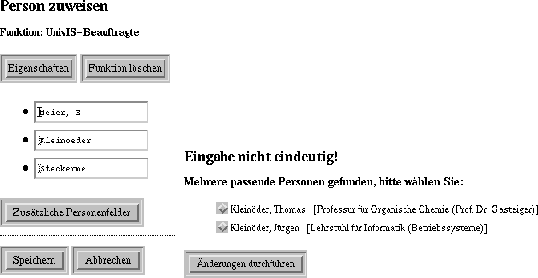 |
Wie Abb. 12.3 (linke Seite) zu entnehmen ist, können zur eindeutigen Identifizierung
einer Person neben dem Nachnamen auch noch der Voname oder der Anfangsbuchstabe
des Vornamens angegeben werden (Meier, E), das trennende Komma ist nicht zwingend
notwendig! Ebenso ist es möglich, Umlaute in
ihrer Ersatzdarstellung einzugeben (Kleinoeder), überdies muß der Personenname
nicht vollständig ausgeschrieben werden (Steckerme). Nach dem Betätigen von
 ,
versucht UnivIS für die eingegebenen Namen passende
Personeneinträge aus der Pesonenverwaltung zu finden.
Werden dabei mehrere gleichlautende Personeneinträge gefunden, gibt das System eine
Auswahl aus dem Datenbestand vor (s. Abb. 12.3 (rechts)). Hinter den
Personen steht in eckigen Klammern der Name der Einrichtung an der sie
eingetragen wurde. Durch Anklicken der gewünschten Person und anschließendes
Drücken des Knopfes
,
versucht UnivIS für die eingegebenen Namen passende
Personeneinträge aus der Pesonenverwaltung zu finden.
Werden dabei mehrere gleichlautende Personeneinträge gefunden, gibt das System eine
Auswahl aus dem Datenbestand vor (s. Abb. 12.3 (rechts)). Hinter den
Personen steht in eckigen Klammern der Name der Einrichtung an der sie
eingetragen wurde. Durch Anklicken der gewünschten Person und anschließendes
Drücken des Knopfes
 wird die Zuordnung von
Personen zu einer Funktion abgeschlossen.
wird die Zuordnung von
Personen zu einer Funktion abgeschlossen.
Um die Zuordnung einer Person zu einer Funktion aufzuheben, drücken
Sie im Formular ,,Institution anzeigen`` auf den Namen der Funktion und
gelangen auf diese Weise wieder in das Formular ,,Person zuweisen``.
Klicken Sie in das Eingabefeld, in dem der Name der entsprechenden
Person steht und löschen Sie ihn. Anschließend betätigen Sie wieder
 ,
um die Zuordnung aufzulösen. Wenn Sie die Zuordnung
doch nicht aufheben wollen, drücken Sie stattdessen auf
,
um die Zuordnung aufzulösen. Wenn Sie die Zuordnung
doch nicht aufheben wollen, drücken Sie stattdessen auf
 .
In beiden Fällen gelangen sie danach wieder zu ,,Institution anzeigen``
zurück.
.
In beiden Fällen gelangen sie danach wieder zu ,,Institution anzeigen``
zurück.
Abbildung 12.4:
Funktionstext eintragen
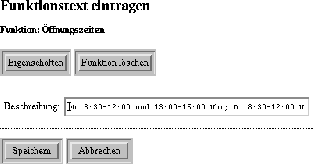 |
Drücken Sie in ,,Institution anzeigen`` auf den Namen einer
Textfeldfunktion, so erscheint das in Abb. 12.4 dargestellte
Formular. In das Feld ,,Beschreibung`` geben Sie den Text ein, der zusammen
mit dem Funktionsnamen angezeigt werden soll. Bitte fassen Sie sich bei
der Formulierung der Beschreibung möglichst kurz! Die Beschreibungen
erscheinen unverändert im Personen- und Einrichtungsverzeichnis, lange und
unübersichtliche Funktionsbeschreibungen tragen nicht zur Verständlichkeit
des Informationsangebots bei.
Um eine nicht mehr benötigte Funktion zu löschen, wechseln Sie wieder
durch Drücken des Funktionsnamens in das Formular ,,Person zuweisen``
und betätigen dort den Knopf
 .
Falls der Funktion
noch Personen zugeordnet sind, erscheint die in Abb. 12.5
gezeigte Anfrage. Wollen Sie die Funktion nun doch nicht löschen, so
wählen Sie jezt bitte
.
Falls der Funktion
noch Personen zugeordnet sind, erscheint die in Abb. 12.5
gezeigte Anfrage. Wollen Sie die Funktion nun doch nicht löschen, so
wählen Sie jezt bitte
 .
Wenn Sie stattdessen auf den Knopf
.
Wenn Sie stattdessen auf den Knopf
 drücken, werden zunächst die noch bestehenden Zuordnungen der Personen
zu der Funktion aufgehoben und anschließend die Funktion gelöscht.
drücken, werden zunächst die noch bestehenden Zuordnungen der Personen
zu der Funktion aufgehoben und anschließend die Funktion gelöscht.
Abbildung:
Rückfrage beim Löschen einer Funktion
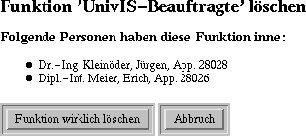 |
Eigene Überschriften zuordnen
Besitzt ein UnivIS-Benutzer mindestens Schreibrechte auf den Bereich, so erscheint in
dem Formular ,,Institution editieren``, mit dem die Daten einer Einrichtung modifiziert
werden können, im oberen Bereich eine zusätzliche Funktion
 .
Betätigen Sie diesen Knopf, so gelangen Sie
in ein weiteres Formular, in dem Sie sich durch den gesamten Überschriftenbaum der
Universität hangeln können. Für diejenigen Teile des Überschriftenbaumes, für
die Sie Schreibrechte besitzen, können Sie die entsprechenden Überschriften
anwählen, und damit Ihrer Einrichtung als zu verwendende Überschrift zuweisen.
Ihre Auswahl überschreibt vorhandene gekoppelte Kapitel- und Unterkapitelüberschriften.
(s. Abschn. 11.4)!
.
Betätigen Sie diesen Knopf, so gelangen Sie
in ein weiteres Formular, in dem Sie sich durch den gesamten Überschriftenbaum der
Universität hangeln können. Für diejenigen Teile des Überschriftenbaumes, für
die Sie Schreibrechte besitzen, können Sie die entsprechenden Überschriften
anwählen, und damit Ihrer Einrichtung als zu verwendende Überschrift zuweisen.
Ihre Auswahl überschreibt vorhandene gekoppelte Kapitel- und Unterkapitelüberschriften.
(s. Abschn. 11.4)!




Weiter: Administrationszugang
Nach Oben: UnivIS-Benutzerhandbuch
Zurück: Überschriftenverwaltung, Strukturierung des Vorlesungsverzeichnisses
Joerg Barner
2000-09-23




![]() im Hauptmenü erscheinen die Daten
Ihres Lehrstuhls in der in Abb. 12.1 dargestellten Weise.
im Hauptmenü erscheinen die Daten
Ihres Lehrstuhls in der in Abb. 12.1 dargestellten Weise.
![]() ,
woraufhin Sie drei weitere
Personenfelder erhalten. Im Beispiel sollen der Funktion ,,UnivIS-Beauftragte``
die Personen Dr. Jürgen Kleinöder, Erich Meier und Martin Steckermeier zugeordnet
werden, deren Personendaten am Lehrstuhl für Informatik (Betriebssysteme) eingetragen
sind.
,
woraufhin Sie drei weitere
Personenfelder erhalten. Im Beispiel sollen der Funktion ,,UnivIS-Beauftragte``
die Personen Dr. Jürgen Kleinöder, Erich Meier und Martin Steckermeier zugeordnet
werden, deren Personendaten am Lehrstuhl für Informatik (Betriebssysteme) eingetragen
sind.
![]() ,
versucht UnivIS für die eingegebenen Namen passende
Personeneinträge aus der Pesonenverwaltung zu finden.
Werden dabei mehrere gleichlautende Personeneinträge gefunden, gibt das System eine
Auswahl aus dem Datenbestand vor (s. Abb. 12.3 (rechts)). Hinter den
Personen steht in eckigen Klammern der Name der Einrichtung an der sie
eingetragen wurde. Durch Anklicken der gewünschten Person und anschließendes
Drücken des Knopfes
,
versucht UnivIS für die eingegebenen Namen passende
Personeneinträge aus der Pesonenverwaltung zu finden.
Werden dabei mehrere gleichlautende Personeneinträge gefunden, gibt das System eine
Auswahl aus dem Datenbestand vor (s. Abb. 12.3 (rechts)). Hinter den
Personen steht in eckigen Klammern der Name der Einrichtung an der sie
eingetragen wurde. Durch Anklicken der gewünschten Person und anschließendes
Drücken des Knopfes
![]() wird die Zuordnung von
Personen zu einer Funktion abgeschlossen.
wird die Zuordnung von
Personen zu einer Funktion abgeschlossen.



